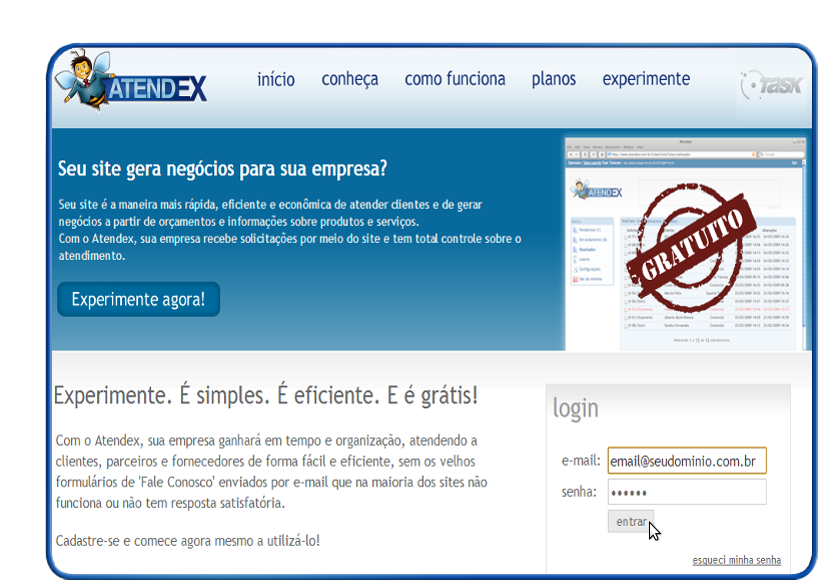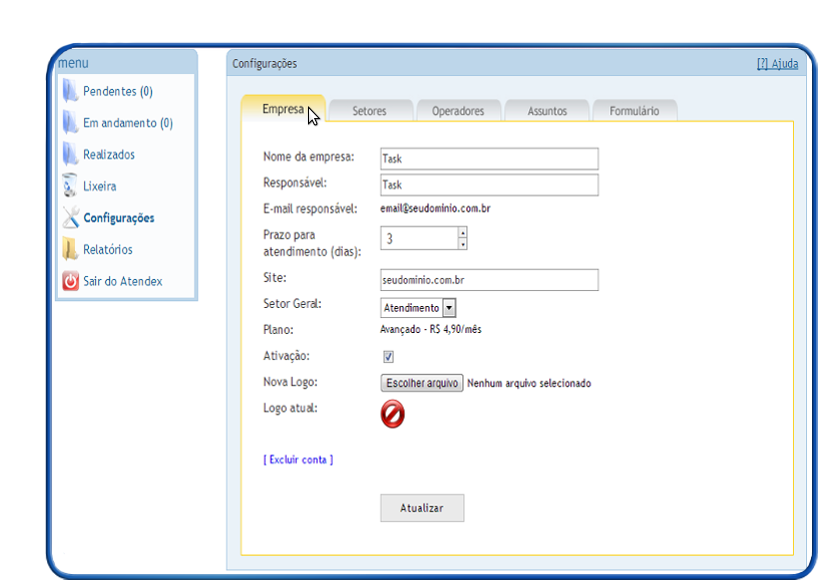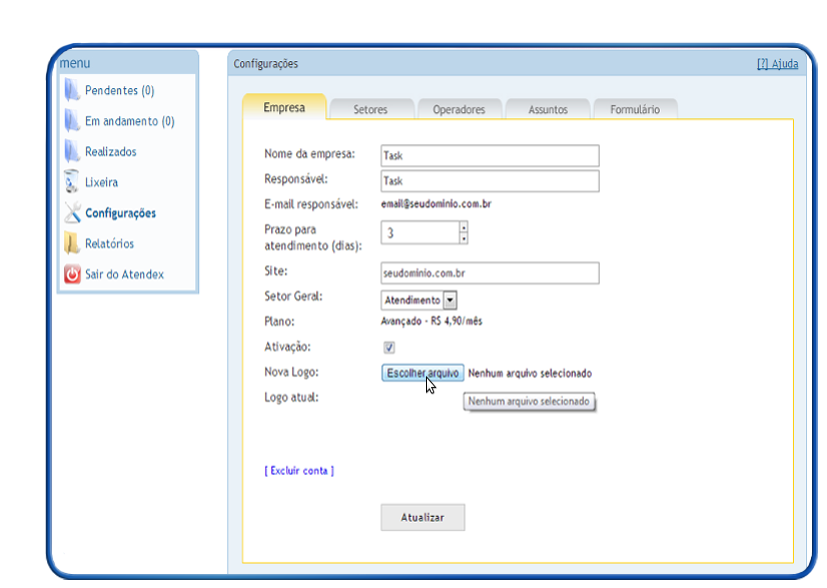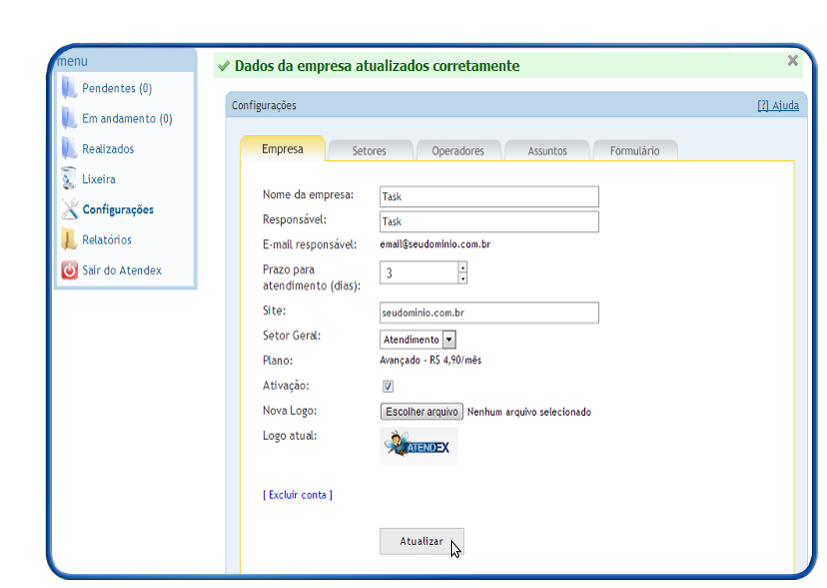Mudanças entre as edições de "Menu Empresa"
De Task Wiki
| Linha 22: | Linha 22: | ||
- Nome da empresa; | - Nome da empresa; | ||
- Responsável; | - Responsável; | ||
| − | - É possível estipular um Prazo para atendimento (em dias); | + | - É possível estipular um "Prazo para atendimento (em dias)"; |
- Setor Geral é disponibilizado apenas para Atendimento, na guia Setores é possível incluir novos setores, depende do [http://www.atendex.com.br/portal/planos Plano]adquirido. | - Setor Geral é disponibilizado apenas para Atendimento, na guia Setores é possível incluir novos setores, depende do [http://www.atendex.com.br/portal/planos Plano]adquirido. | ||
Edição das 16h25min de 13 de janeiro de 2014
|
Para configurar a ferramente do Atendex, siga o passo abaixo:
- Nome da empresa; - Responsável; - É possível estipular um "Prazo para atendimento (em dias)"; - Setor Geral é disponibilizado apenas para Atendimento, na guia Setores é possível incluir novos setores, depende do Planoadquirido.
Nossa logo marca de exemplo é: atendexlogo
Assim que a assinatura for carregada, é apenas clicar em atualizar que a primeira sessão do Atendex já está configurada. | |